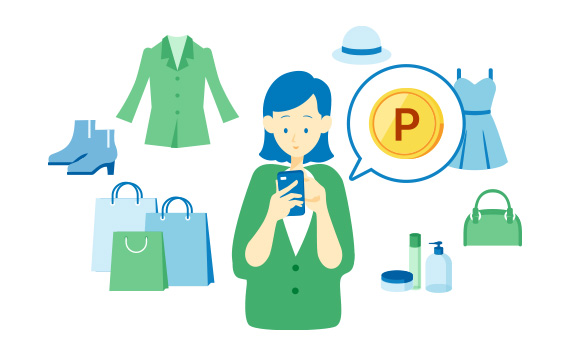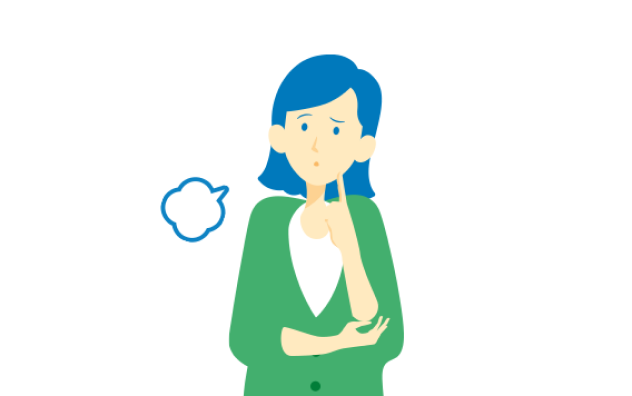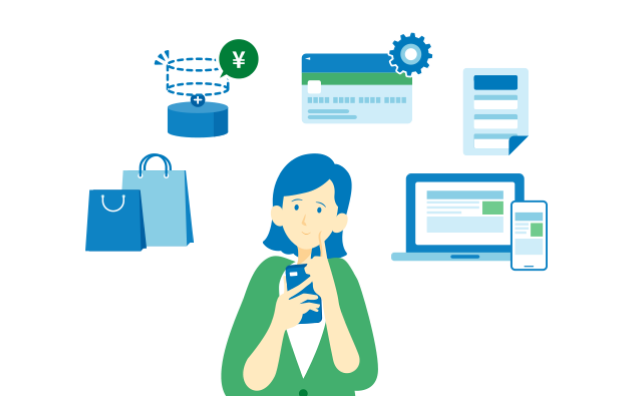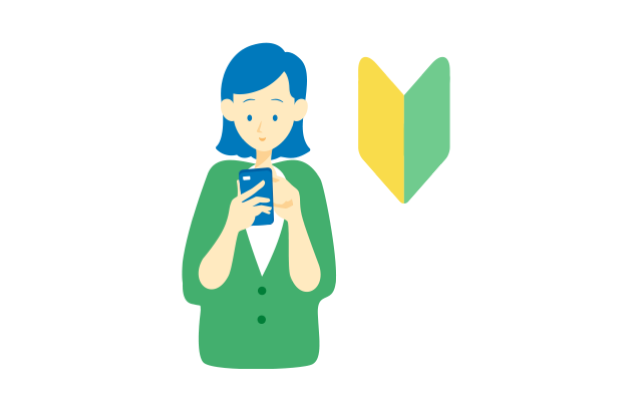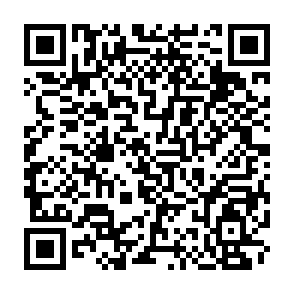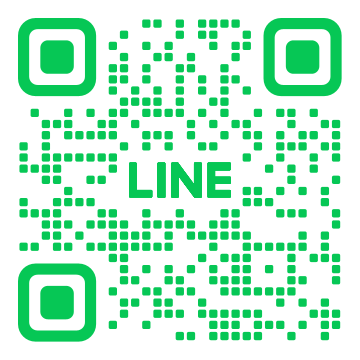IDおまとめ設定
Netアンサーに登録しているセゾンカードが複数枚ある方は、IDおまとめ設定をすると、Netアンサーにログインしなおさなくても、簡単に別のID(カード)に表示を切り替えることができるようになります。
また、UCカードもお持ちの方は、「セゾンNetアンサー」と「UCカードアットユーネット!」の相互のおまとめも可能です。
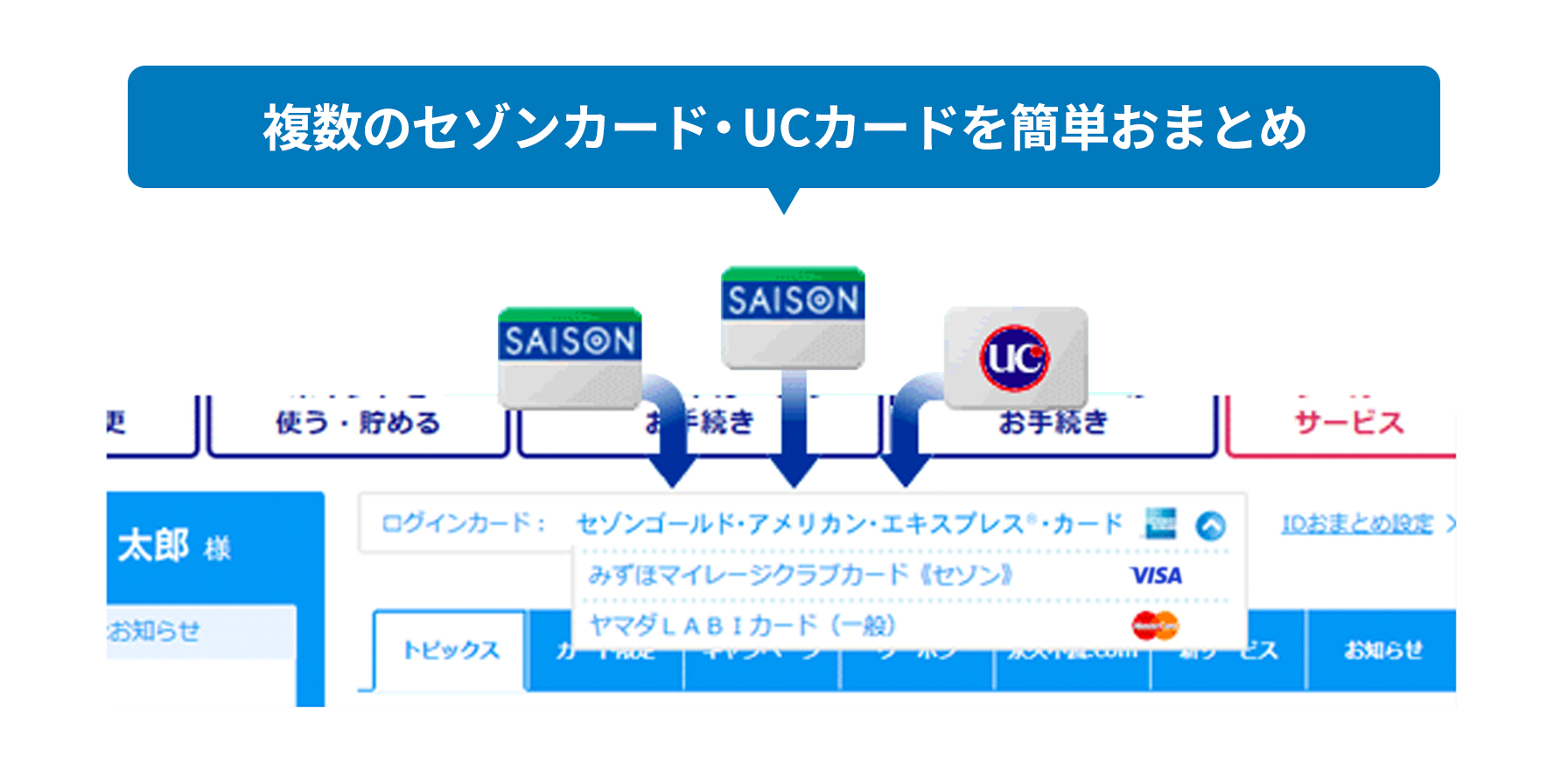
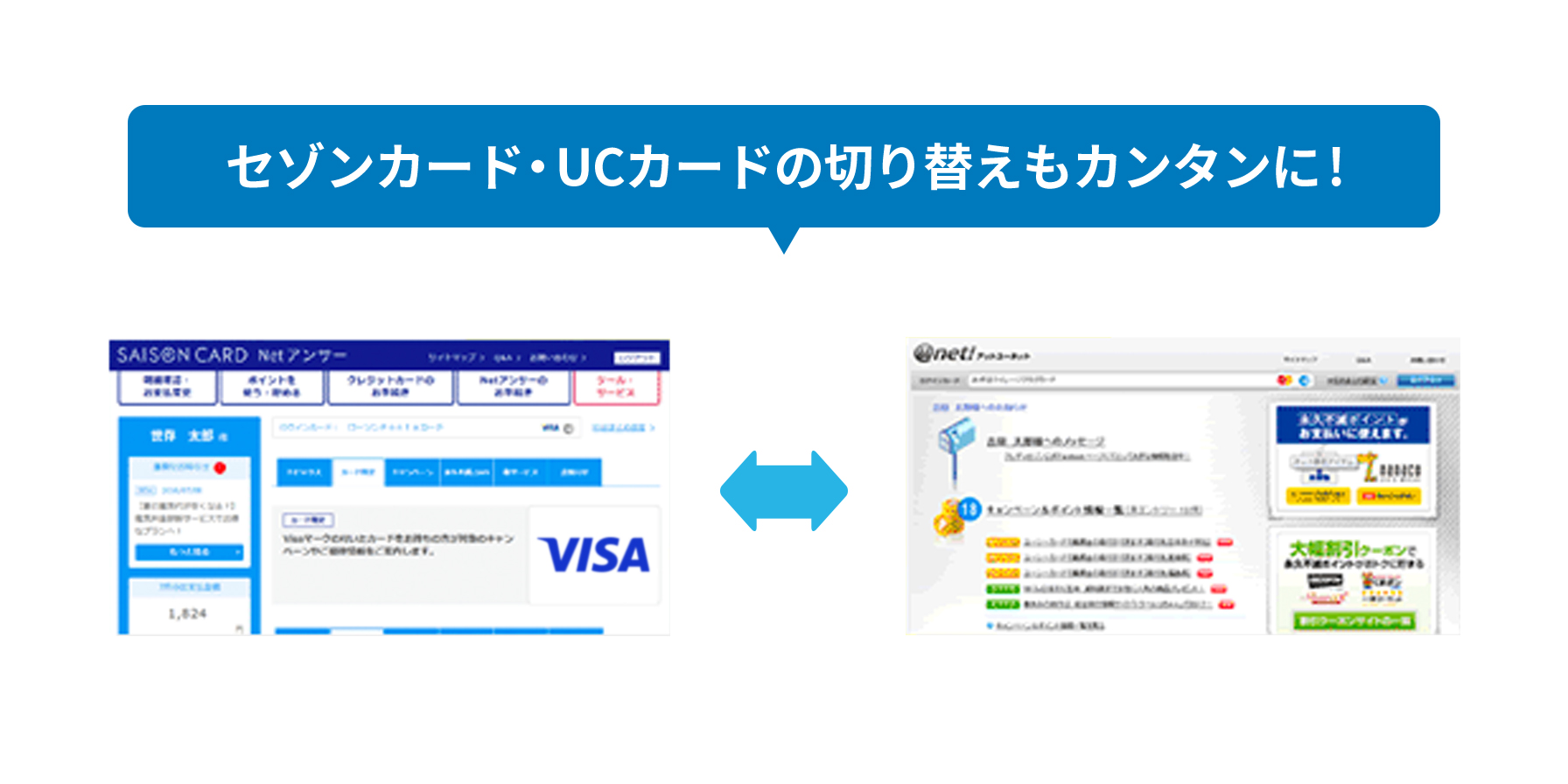
- おまとめの対象となるIDは、セゾンNetアンサーのIDと、UCアットユーネット!のID(クレディセゾン発行のカードに限ります)です。
IDおまとめ設定をしましょう
まずは、メインにご利用のNetアンサーログインIDでログインし、以下の手順でその他のNetアンサーログインID(アットユーネット!ID)をおまとめ設定してください。
Step.1
Netアンサー トップページの「IDおまとめ設定」リンクをクリック
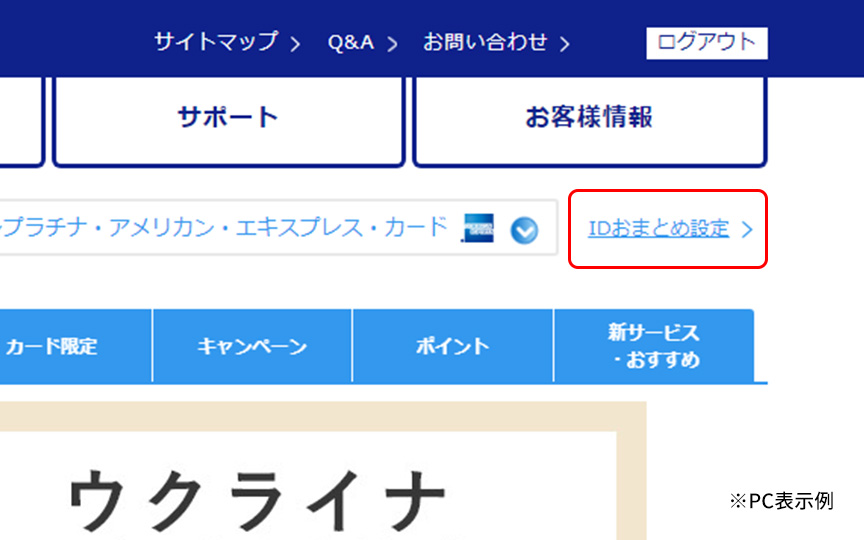
Step.2
「追加する」ボタンをクリック
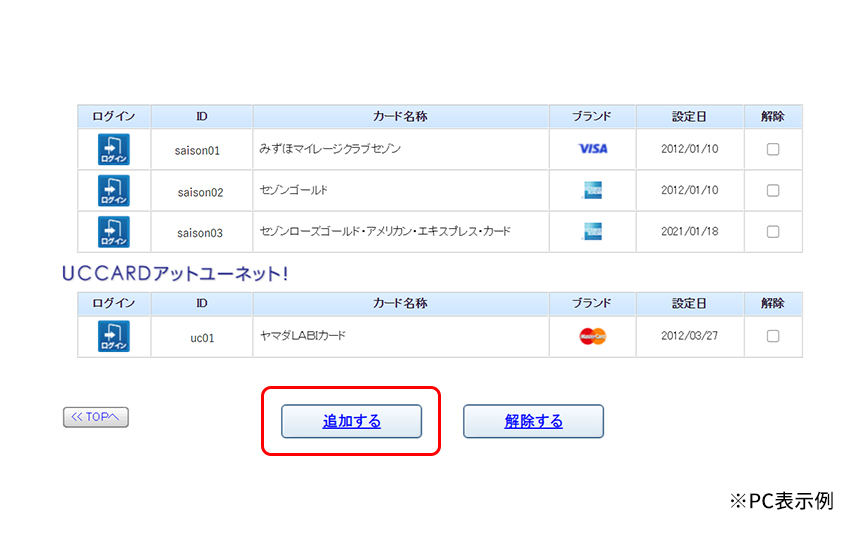
Step.3
おまとめしたいサービスを選択、IDとパスワードを入力し、「IDを追加する」ボタンをクリック
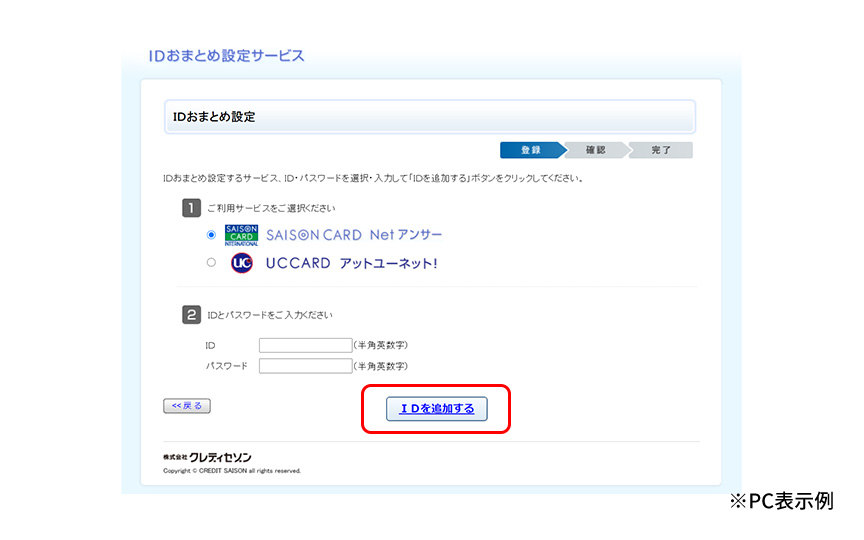
Step.4
内容を確認して登録完了
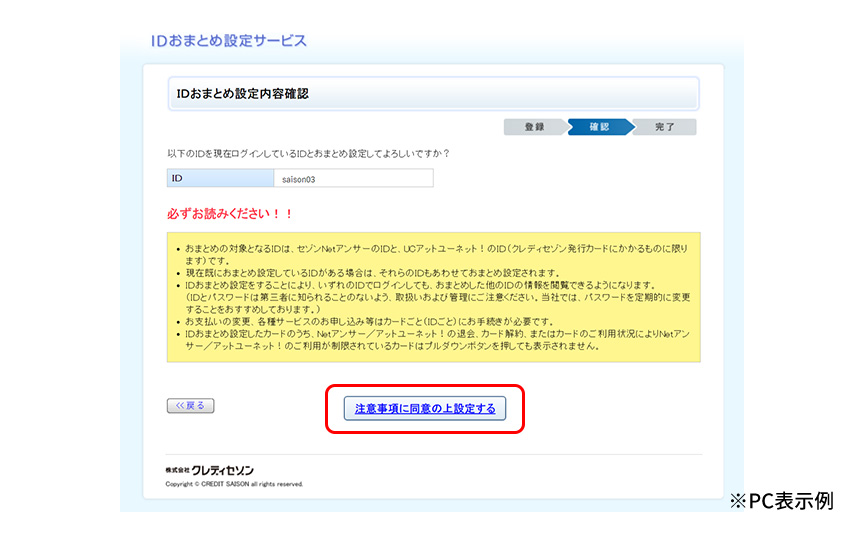
- Netアンサー(アットユーネット!)未登録のカードはIDおまとめ設定できません。あらかじめご登録のうえ、IDおまとめ設定してください。
- 現在すでにおまとめ設定しているIDがある場合は、それらのIDもあわせておまとめ設定されます。
- IDおまとめ設定をすることにより、いずれのIDでログインしても、おまとめした他のIDの情報を閲覧できるようになります。(IDとパスワードは第三者に知られることの無いよう、取り扱い及び管理にご注意ください。当社ではパスワードを定期的に変更することをおすすめしております。)
- お支払いの変更、各種サービスのお申し込みなどはカードごと(IDごと)にお手続きが必要です。
- ご家族カードはおまとめできません。
- ご本人名義以外のID(カード)とはおまとめできません。
ログインカードを簡単に切り替えできます
IDおまとめ設定が済んでいれば、ログインカード名をプルダウンすると、他のカードのIDにカンタンに切り替えることができます。
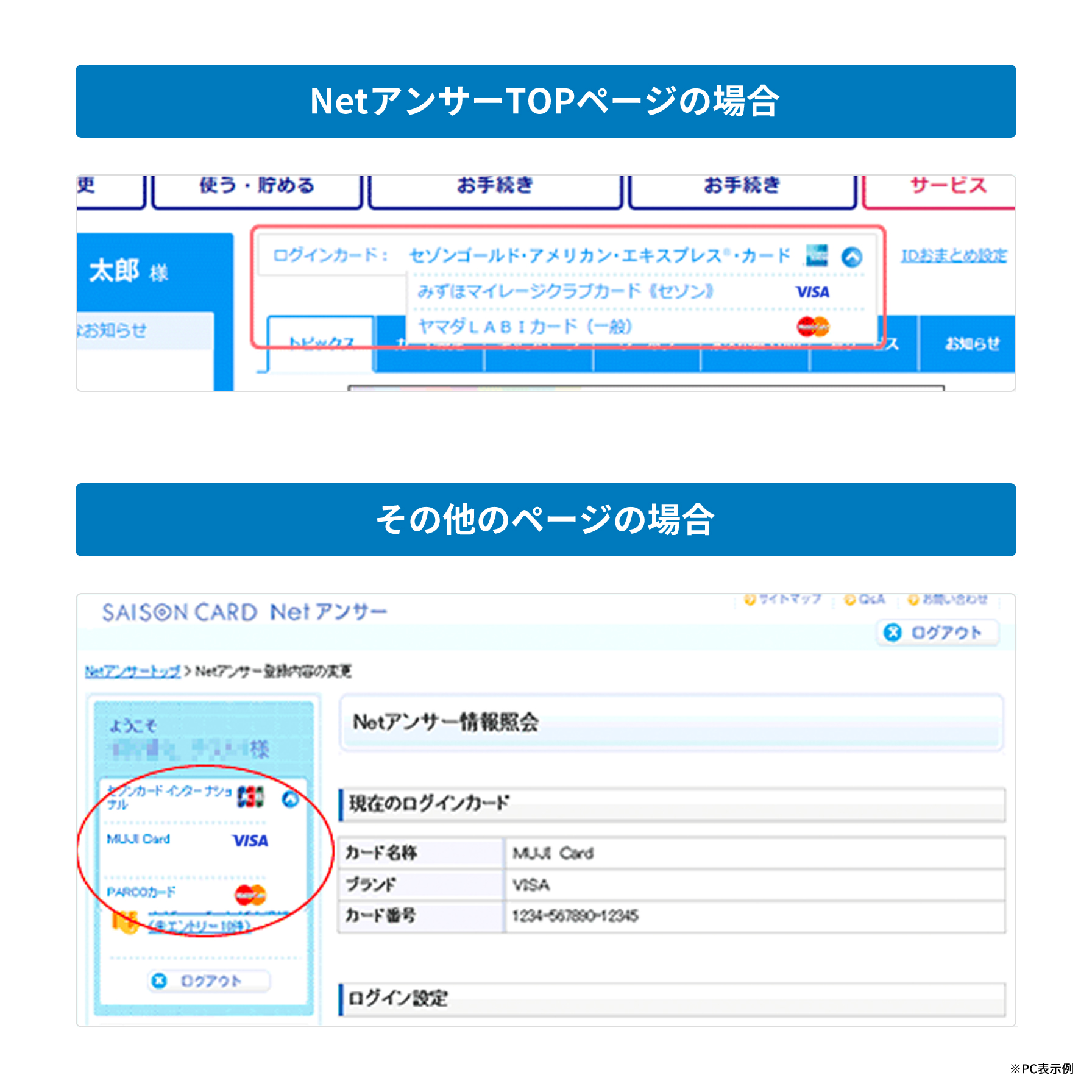
- IDおまとめ設定したカードのうち、Netアンサー/アットユーネット!の退会、カード解約、またはカードのご利用状況によりNetアンサー/アットユーネット!のご利用が制限されているカードはプルダウンボタンを押しても表示されません。